Roku ist vielleicht vor allem für seine Video-Streaming-Plattform bekannt, aber das Unternehmen verfügt auch über ein umfangreiches Angebot an intelligentes Zuhause Produkte. Eine der beliebtesten ist die Roku Indoor Camera SE, die eine kostengünstige und vielseitige Möglichkeit bietet, Ihr Zuhause im Auge zu behalten. Es verfügt nicht nur über zahlreiche Premium-Funktionen, sondern kann auch nahezu überall in Ihrem Zuhause installiert werden – auch kopfüber an der Decke, wenn Sie möchten.
Wenn Sie Hilfe bei der Einrichtung benötigen Roku Indoor Camera SE und deren Synchronisierung mit dem Rest Ihres Smart Homes – hier finden Sie alles, was Sie wissen müssen.
Empfohlene Videos
Einfach
15 Minuten
Roku Innenkamera SE
2,4-GHz-WLAN-Netzwerk
Smartphone
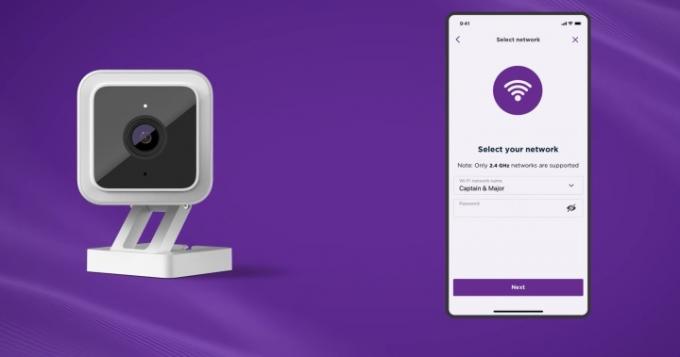
So richten Sie die Roku Indoor Camera SE ein
Die Installation Ihrer Roku Indoor Camera SE ist keine allzu große Herausforderung, obwohl vor Beginn des Prozesses viele Faktoren zu berücksichtigen sind. Zum einen müssen Sie sicherstellen, dass sich eine Steckdose in der Nähe befindet, da das Gerät nicht batteriebetrieben ist. Sie benötigen außerdem ein 2,4-GHz-WLAN-Netzwerk (5-GHz-Netzwerke werden nicht unterstützt). Es ist auch keine schlechte Idee, die MAC-Adresse des Geräts bei der Montage an einer leicht zugänglichen Stelle zu notieren, da diese für die Fehlerbehebung erforderlich ist und sich auf der Unterseite des Sockels befindet.
Nachdem Sie diese Schritte erledigt haben, erfahren Sie hier, wie Sie Ihre Innenkamera einrichten.
Schritt 1: Schalten Sie Ihre Roku Indoor Camera SE ein, indem Sie das USB-Kabel an die Kamera und dann an die Steckdose (oder den USB-Anschluss) anschließen.
Schritt 2: Achten Sie auf die LED-Anzeigeleuchte. Wenn das Licht dauerhaft rot leuchtet, ist das Gerät eingeschaltet und Sie können mit dem Einrichtungsvorgang beginnen. Wenn es rot blinkt, ist es bereit für die Verbindung mit dem WLAN. Ein rotes und blaues Blinken bedeutet, dass eine Verbindung zu Ihrem Netzwerk hergestellt wird, während ein durchgehend blaues Licht bedeutet, dass die Einrichtung abgeschlossen ist.
Verwandt
- Funktionieren Luftreiniger?
- Diese Ring Video Doorbell-Angebote laufen heute Abend aus
- Der Verkauf von Google Nest bedeutet günstige Smart Displays und Sicherheitskameras
Schritt 3: Nachdem Sie Ihre Kamera angeschlossen haben, laden Sie die Roku Smart Home-App auf Ihr Telefon oder Tablet herunter.
Schritt 4: Starten Sie die Roku Smart Home-App und erstellen Sie bei Bedarf ein Konto.
Schritt 5: Wählen Sie das Pluszeichen im Menü aus und drücken Sie dann Gerät hinzufügen.
Schritt 6: Wählen Kameras und Türklingeln, dann finden Sie die Innenkamera Möglichkeit.
Schritt 7: Wenn das LED-Licht Ihrer Kamera rot blinkt, klicken Sie auf Nächste Taste. Wenn es nicht rot blinkt, ziehen Sie den Stecker heraus und schließen Sie ihn wieder an.
Schritt 8: Drücken Sie die Taste Aufstellen Taste an Ihrer Kamera, die sich auf der Unterseite des Geräts befindet.
Schritt 9: Wählen Nächste noch einmal auf Ihrem Smartphone.
Schritt 10: Wählen Sie über die Smartphone-App Ihr 2,4-GHz-Netzwerk aus und geben Sie dessen Passwort ein.
Schritt 11: Scannen Sie den QR-Code mit Ihrer Kamera, indem Sie sie ein paar Zentimeter entfernt halten.
Schritt 12: Das ist es! Ihre Roku Indoor Camera SE sollte jetzt dauerhaft blau leuchten und ist betriebsbereit.
Empfehlungen der Redaktion
- Ring Indoor Cam vs. Blink Mini-Schwenk-Neige-Kamera: Welche ist die bessere Innenkamera?
- Ring Indoor Cam vs. Arlo Essential Indoor-Kamera: Welche ist die Beste?
- Roku Indoor Camera 360 SE vs. Blink Mini-Schwenk-Neige-Kamera: Welche ist die beste Innenkamera?
- Von 150 bis 49 US-Dollar: Sparen Sie am Prime Day kräftig bei der Arlo Video Doorbell
- Auf dieses Arlo Pro 4-Überwachungskamera-Paket gibt es am Prime Day 250 US-Dollar Rabatt
Werten Sie Ihren Lebensstil aufDigital Trends hilft Lesern mit den neuesten Nachrichten, unterhaltsamen Produktrezensionen, aufschlussreichen Leitartikeln und einzigartigen Einblicken, den Überblick über die schnelllebige Welt der Technik zu behalten.




